Otázka
Problém: Jak opravit chybu aktualizace systému Windows 0x8007010b?
Ahoj. Při pokusu o aktualizaci počítače se systémem Windows 10 se zobrazí chyba 0x8007010b. Co bych měl dělat?
Vyřešená odpověď
Windows je jedním z nejpopulárnějších operačních systémů na světě. Lidé jej milují pro uživatelsky přívětivé rozhraní, možnosti přizpůsobení, vestavěné nástroje pro odstraňování problémů a mnoho dalšího. Je důležité jej aktualizovat, aby fungoval hladce. Aktualizace také nabízejí bezpečnostní záplaty, které jsou klíčové pro udržení bezpečnosti systému.
Bohužel uživatelé někdy narazí na problémy při pokusu o instalaci nejnovějších aktualizací systému Windows. V poslední době se uživatelům zobrazuje tato chybová zpráva:
Při instalaci aktualizací došlo k problémům, ale zkusíme to znovu později. Pokud se vám to stále zobrazuje a chcete hledat informace na webu nebo kontaktovat podporu, může vám pomoci toto: (0x8007010b)
Instalace aktualizací systému Windows může selhat z mnoha různých důvodů. Chyby aktualizace, jako je 0x8007010b, jsou většinou způsobeny poškozenými systémovými soubory, neběžícími službami Windows a nefunkčními součástmi aktualizace. V této příručce najdete 8 kroků, které vám mohou pomoci opravit chybu aktualizace systému Windows 0x8007010b.
Ruční odstraňování problémů však může být zdlouhavý proces, takže můžete použít nástroj údržby, jako je např ReimagePračka Mac X9 pro skenování vašeho stroje. Může opravit různé chyby Windows, registr[1] problémy, poškozené soubory, BSoD[2] automaticky. Vymaže také vaše prohlížeče od souborů cookie a mezipaměti[3] takže byste měli zaznamenat zlepšení výkonu.
Pokud stále chcete vyřešit chybu aktualizace systému Windows 0x8007010b ručně, můžete postupovat podle našeho průvodce zveřejněného níže. Ujistěte se, že jste správně provedli všechny kroky.
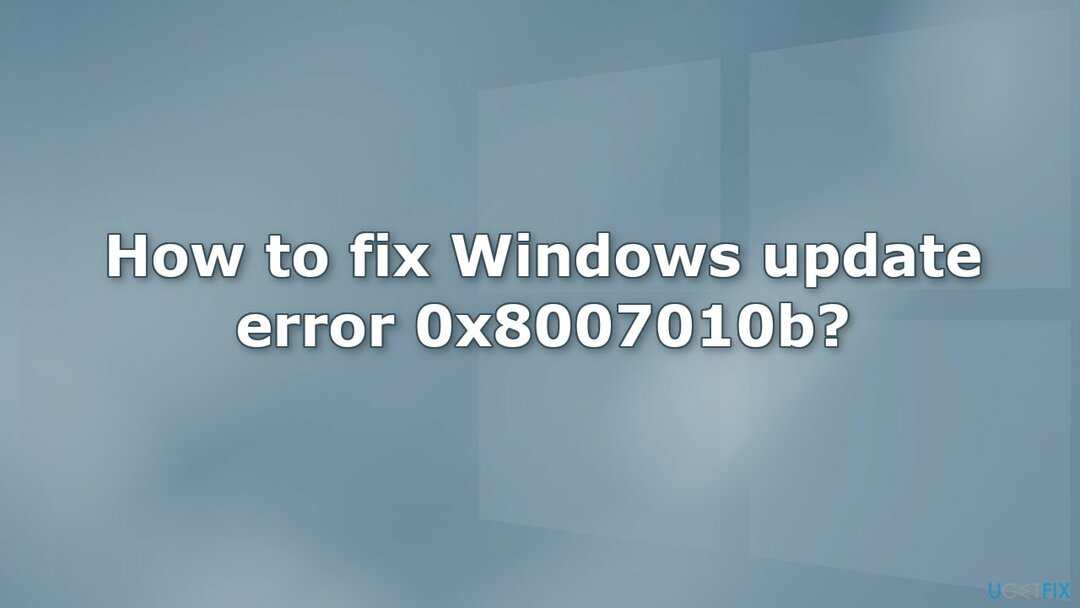
Metoda 1. Spusťte Poradce při potížích se službou Windows Update
Chcete-li opravit poškozený systém, musíte si zakoupit licencovanou verzi Reimage Reimage.
- zmáčkni Okna + X klíče a přejděte na Nastavení
- Jít do Aktualizace a zabezpečení
- Klikněte Poradce při potížích
- Vybrat Další nástroje pro odstraňování problémů
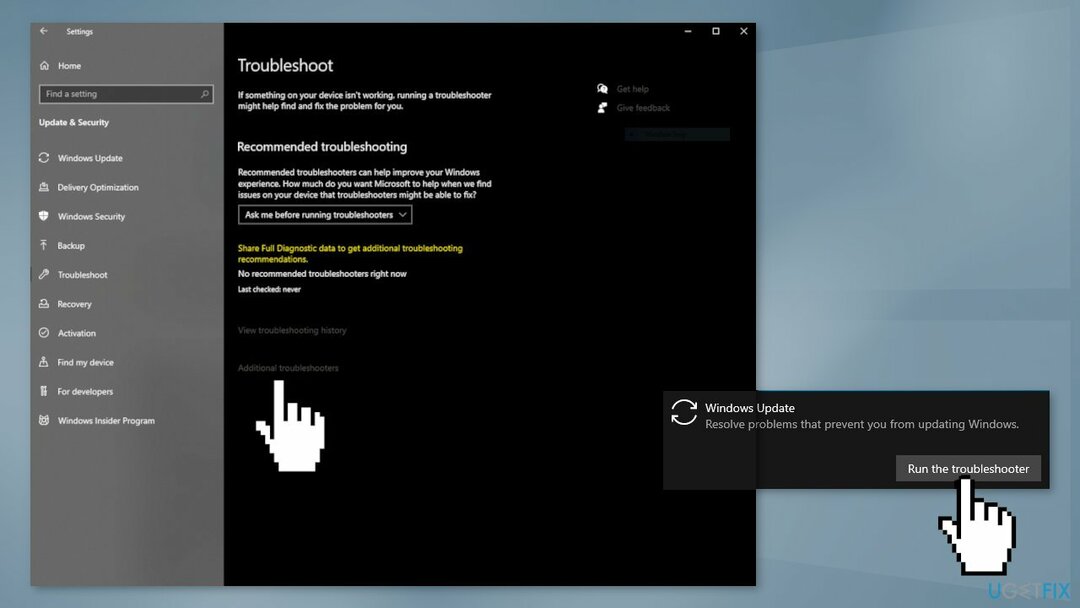
- Spusťte Nástroj pro odstraňování problémů s aktualizací
- Restartujte
Metoda 2 Opravte poškozené systémové soubory
Chcete-li opravit poškozený systém, musíte si zakoupit licencovanou verzi Reimage Reimage.
Použijte příkazy příkazového řádku k opravě poškození systémových souborů:
- OTEVŘENO Příkazový řádek jako správce
- Použijte následující příkaz a stiskněte Zadejte:
sfc /scannow
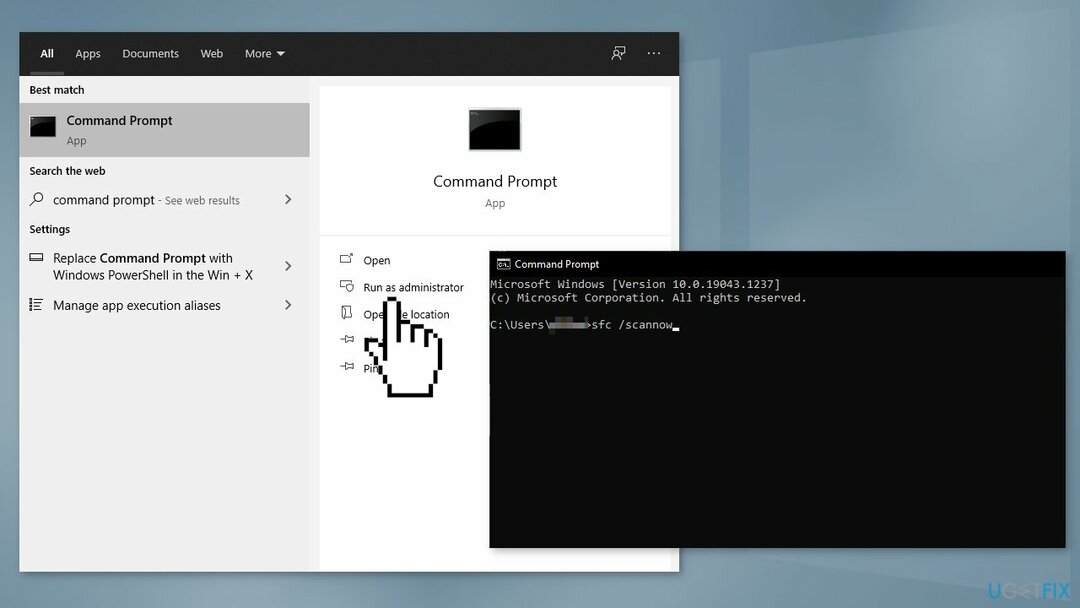
- Restartujte váš systém
- Pokud SFC vrátilo chybu, použijte následující příkazové řádky a stiskněte Vstupte po každém:
DISM /Online /Cleanup-Image /CheckHealth
DISM /Online /Cleanup-Image /ScanHealth
DISM /Online /Cleanup-Image /RestoreHealth
Metoda 3 Zkontrolujte služby Windows
Chcete-li opravit poškozený systém, musíte si zakoupit licencovanou verzi Reimage Reimage.
- lis Windows + R otevřít Běh box
- Vepište services.msc a stiskněte OK
- Dvojklik Služba inteligentního přenosu na pozadí
- Pokud stav spouštění uvádí Zastavil, klikněte Start a poté klikněte OK
- Pokud je stav Běh, klikněte pravým tlačítkem a vyberte Restartujte
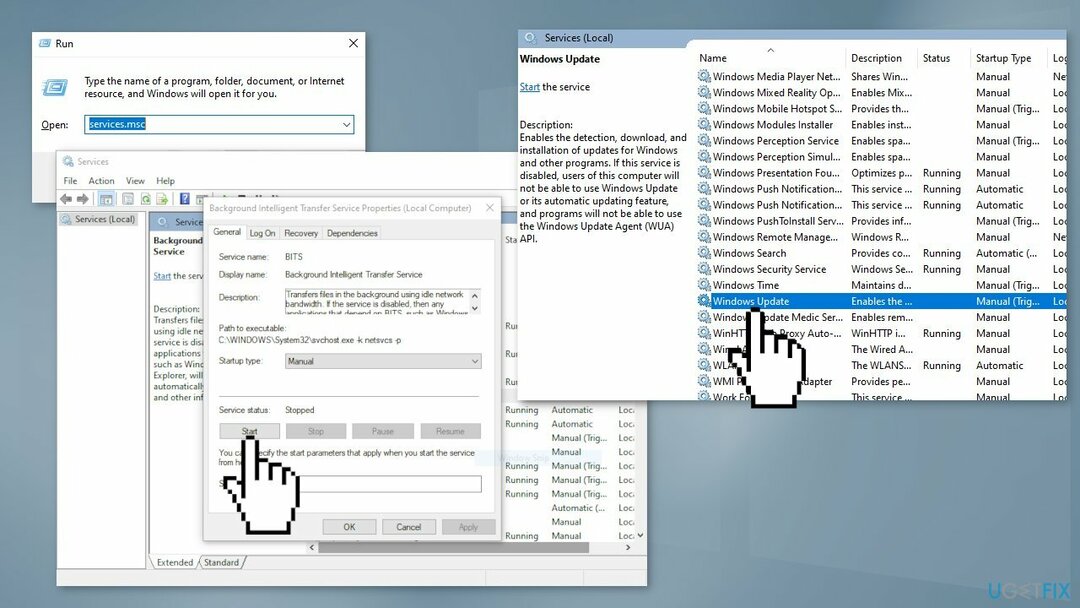
- Lokalizovat Windows Update službu a dvakrát na ni klikněte
- Pokud stav spouštění uvádí Zastavil, klikněte Start a OK. Pokud je stav Běh, klikněte pravým tlačítkem a vyberte Restartujte
Metoda 4. Resetujte součásti Windows Update
Chcete-li opravit poškozený systém, musíte si zakoupit licencovanou verzi Reimage Reimage.
- OTEVŘENO Příkazový řádek jako správce znovu
- Zkopírujte a vložte následující příkazy a po každém stiskněte Enter:
čisté zastavovací bity
síťová zastávka wuauserv
net stop appidsvc
net stop cryptsvc
Del “%ALLUSERSPROFILE%\Application Data\Microsoft\Network\Downloader\*.*”
rmdir %systemroot%\SoftwareDistribution /S /Q
rmdir %systemroot%\system32\catroot2 /S /Q
regsvr32.exe /s atl.dll
regsvr32.exe /s urlmon.dll
regsvr32.exe /s mshtml.dll
reset netsh winsock
netsh winsock reset proxy
čisté startovací bity
čistý start wuauserv
net start appidsvc
net start cryptsvc
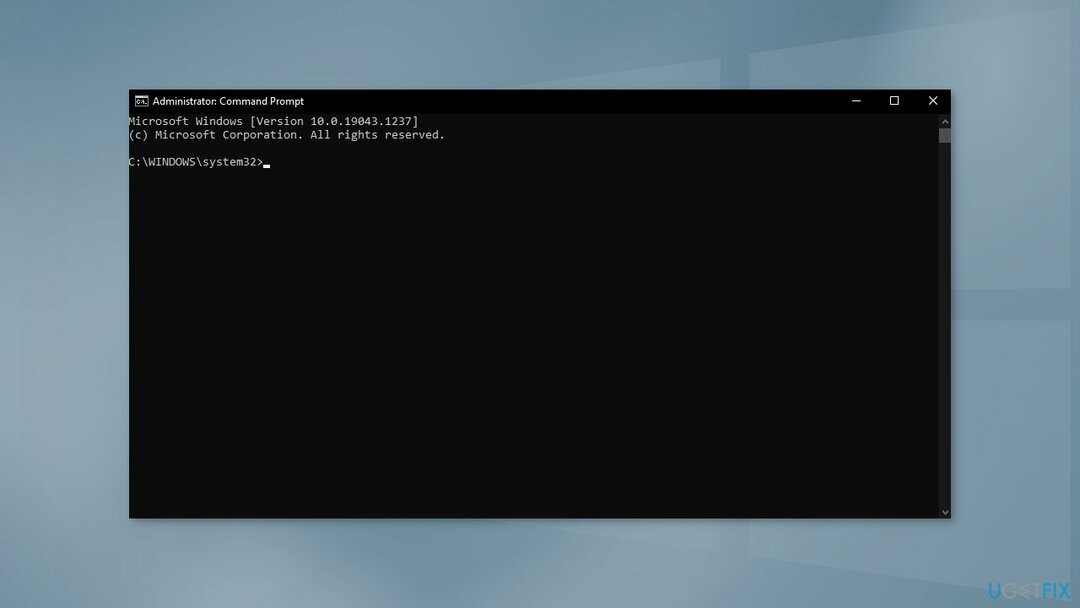
- Restartujte váš počítač
Metoda 5. Odinstalujte Windows Mixed Reality
Chcete-li opravit poškozený systém, musíte si zakoupit licencovanou verzi Reimage Reimage.
- Ujistěte se odpojit jakákoli náhlavní souprava z vašeho počítače
- Klikněte pravým tlačítkem myši Okna a otevřít Nastavení
- Vybrat Smíšená realita a v levém podokně výsledného okna přejděte na Odinstalovat tab
- Klikněte na Odinstalovata poté, restartovat váš systém
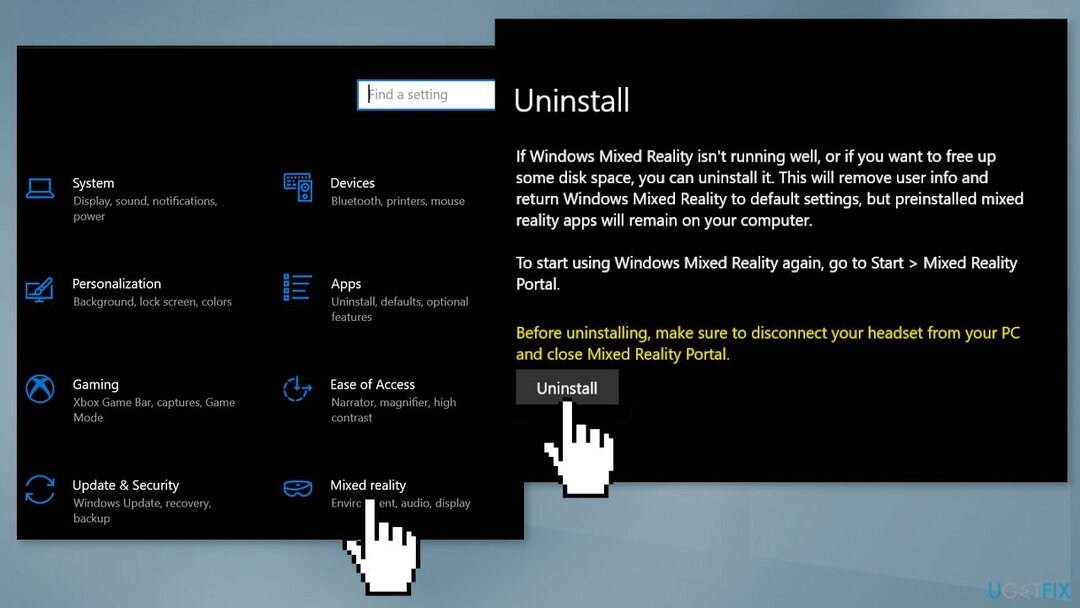
- Zkontrolujte, zda lze problematickou aktualizaci nainstalovat bez problémů
Metoda 6. Nainstalujte aktualizaci ručně
Chcete-li opravit poškozený systém, musíte si zakoupit licencovanou verzi Reimage Reimage.
Kdykoli se aktualizace systému Windows nepodaří nainstalovat automaticky, můžete to vždy zkusit provést ručně. Nejprve musíte zjistit, které číslo KB je pro vás relevantní.
- Klikněte pravým tlačítkem myši Start tlačítko a vybrat Nastavení
- Jít do Aktualizace a zabezpečení
- Vpravo vyhledejte a klikněte Zobrazit historii aktualizací
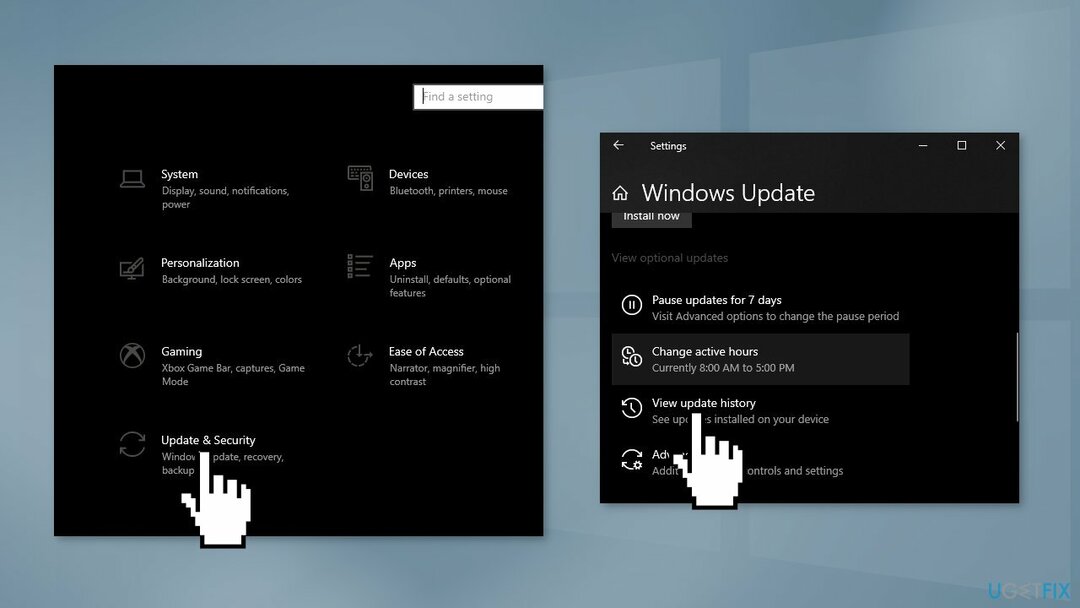
- Ze seznamu si všimněte KB číslo který se nepodaří nainstalovat s chybovým kódem
- Jít do Katalog Microsoft Update stránku, zadejte KB číslo a stiskněte Vyhledávání
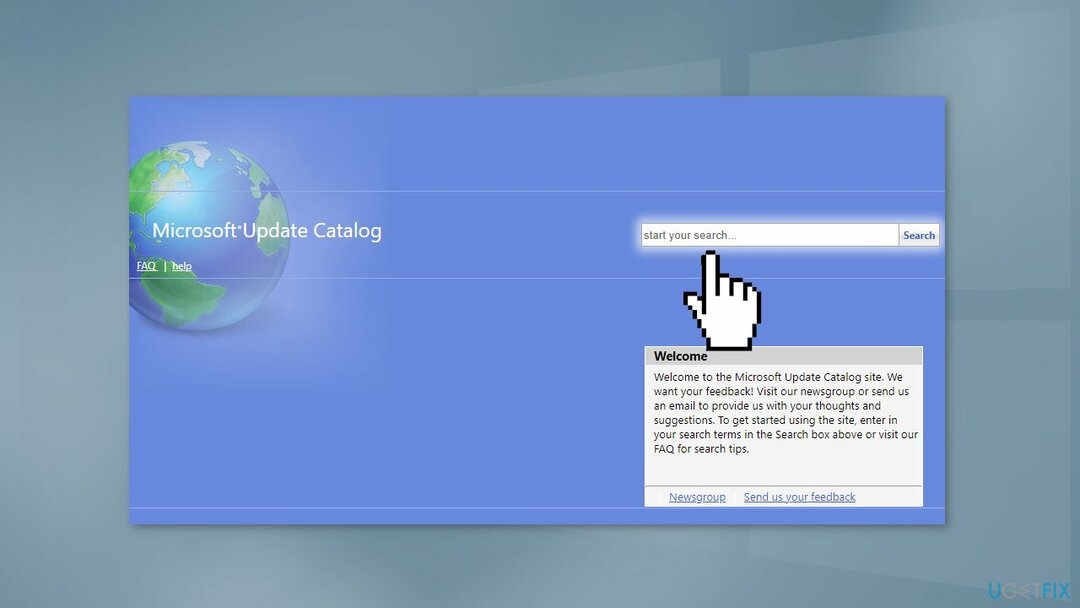
- Stažení aktualizaci a nainstalujte ji ručně
Metoda 7. Použijte Update Assistant
Chcete-li opravit poškozený systém, musíte si zakoupit licencovanou verzi Reimage Reimage.
- Otevřete a webový prohlížeč a zamiřte k oficiální stránky Microsoftu
- Pod nejnovější Aktualizovat asistenta, klikněte na Nyní aktualizovat
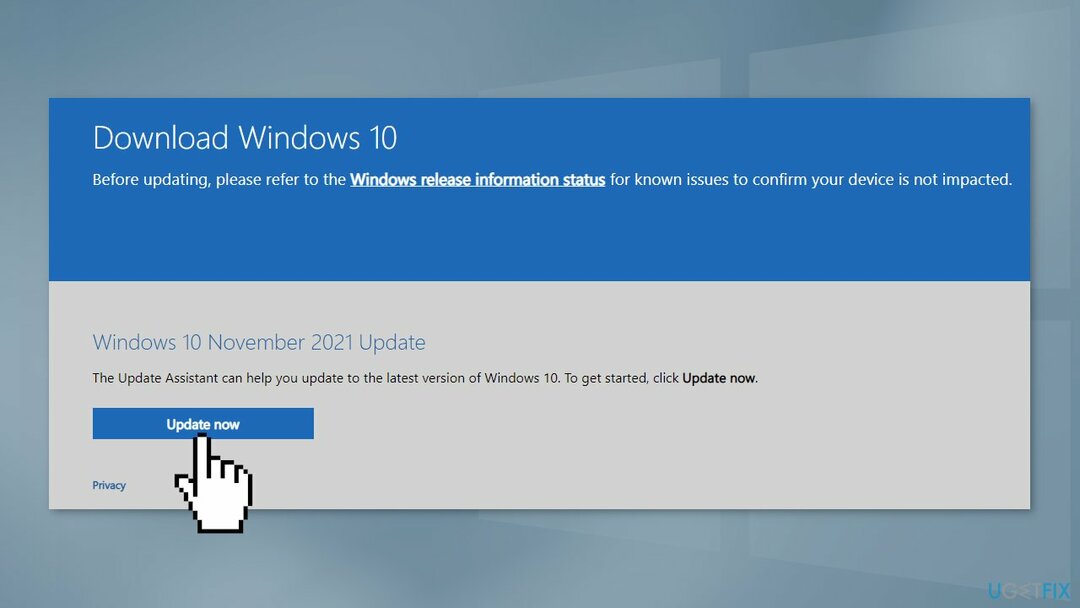
- Jakmile si stáhnete nejnovější Update Assistant, klikněte pravým tlačítkem myši na něm a vyberte Spustit jako administrátor
- Pak následovat výzvy na obrazovce k dokončení procesu aktualizace
- jednou hotovo restartovat počítače a zkontrolujte, zda je chyba aktualizace 0x8007010b opravena
Metoda 8. Proveďte upgrade na místě
Chcete-li opravit poškozený systém, musíte si zakoupit licencovanou verzi Reimage Reimage.
- Stáhněte si instalační médium Windows 10 z oficiální webové stránky
- Otevřete nástroj, jakmile je nainstalován
- Souhlas s licenčními podmínkami
- Vybrat Upgradujte tento počítač nyní
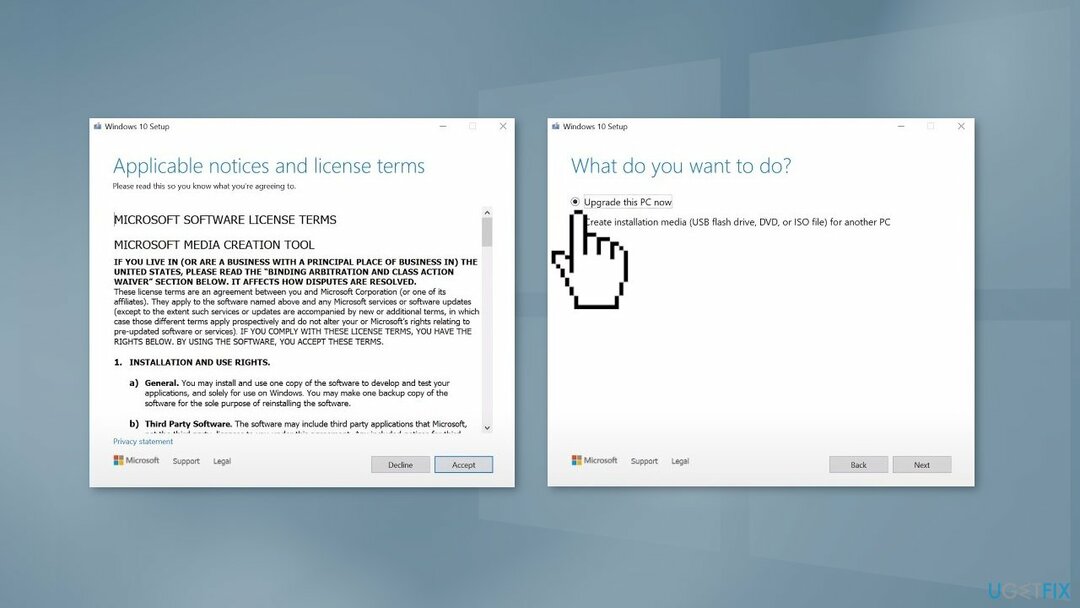
- Počkejte, až se aktualizace nainstaluje
Opravte své chyby automaticky
Tým ugetfix.com se snaží ze všech sil pomoci uživatelům najít nejlepší řešení pro odstranění jejich chyb. Pokud se nechcete potýkat s technikami ruční opravy, použijte automatický software. Všechny doporučené produkty byly testovány a schváleny našimi profesionály. Nástroje, které můžete použít k opravě chyby, jsou uvedeny níže:
Nabídka
Udělej to teď!
Stáhnout FixŠtěstí
Záruka
Udělej to teď!
Stáhnout FixŠtěstí
Záruka
Pokud se vám nepodařilo opravit chybu pomocí Reimage, kontaktujte náš tým podpory a požádejte o pomoc. Sdělte nám prosím všechny podrobnosti, o kterých si myslíte, že bychom měli o vašem problému vědět.
Tento patentovaný proces opravy využívá databázi 25 milionů součástí, které mohou nahradit jakýkoli poškozený nebo chybějící soubor v počítači uživatele.
Chcete-li opravit poškozený systém, musíte si zakoupit licencovanou verzi Reimage nástroj pro odstranění malwaru.

VPN je zásadní, pokud jde o to soukromí uživatele. Online sledovače, jako jsou soubory cookie, mohou používat nejen platformy sociálních médií a jiné webové stránky, ale také váš poskytovatel internetových služeb a vláda. I když použijete nejbezpečnější nastavení prostřednictvím webového prohlížeče, stále můžete být sledováni prostřednictvím aplikací připojených k internetu. Kromě toho prohlížeče zaměřené na soukromí, jako je Tor, nejsou optimální volbou kvůli snížené rychlosti připojení. Nejlepším řešením pro vaše maximální soukromí je Soukromý přístup k internetu – být anonymní a zabezpečený online.
Software pro obnovu dat je jednou z možností, která by vám mohla pomoci obnovit své soubory. Jakmile soubor smažete, nezmizí ve vzduchu – zůstane ve vašem systému, dokud na něj nebudou zapsána žádná nová data. Data Recovery Pro je software pro obnovu, který hledá pracovní kopie smazaných souborů na vašem pevném disku. Pomocí tohoto nástroje můžete zabránit ztrátě cenných dokumentů, školních prací, osobních obrázků a dalších důležitých souborů.